© Karin Feki
05.09.2010
Dieses Tutorial stammt allein aus meiner eigenen Feder.
Das © Copyright für das Tutorial liegt allein bei mir.

Meine Tutoriale sind registriert bei

Das Tutorial darf weder kopiert noch auf anderen Seiten zum Download angeboten werden.
Das Material stammt aus Tubentauschgruppen und von Tubenseiten.
Das © Copyright für das Material liegt allein bei den jeweiligen Herstellern.
Sollte ich unwissentlich ein Copyright verletzt haben bitte ich mir eine Mail zu senden.
Danke für das schöne Material ohne das es solche Bilder gar nicht gäbe.
Mein besonderer Dank geht an Claudia Viza
an mtpf_tubes
an LCT
an Guismo
und an Joly für die Maske
Dieses Tutorial wurde mit PSP X3 geschrieben,es müsste aber auch mit allen
anderen Varianten zu basteln gehen.
Meine Tutoriale werden hier getestet:

************************************************
Material:
 Plugins
Plugins
Alien Skin Xenofex2_Constellation
Graphics Plus_Cross Shadow
Filter Unlimited 2.0_Simple_Diamonds
Xero_Improver

******************************************************
Punkt: 1
Neue Leinwand 800x600 transparent
helle VG-Farbe: meine #e38c79
dunkle HG-Farbe: meine #9d3119
Ebene füllen mit deiner dunklen Farbe
Plugin Graphics Plus_Cross Shadow
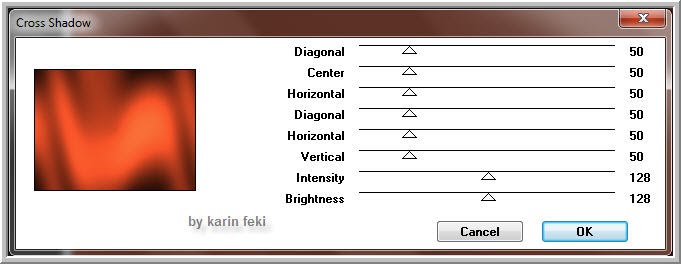
******************************************************
Punkt: 2
Neue Rasterebene - Auswahl alles
Kopiere calguisrosemist2889 - Einfügen in eine Auswahl
Auswahl aufheben
Plugin_Xero Improver
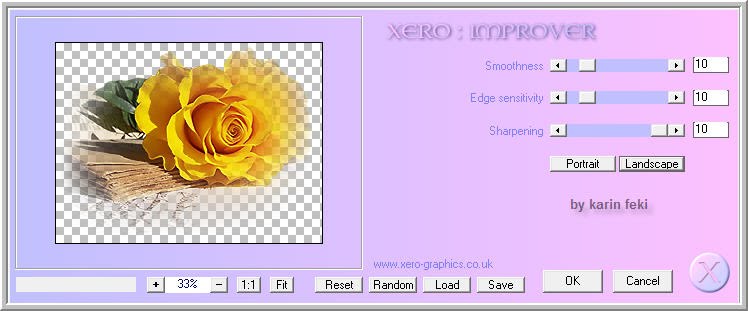
Ebene auf Helligkeit L stellen
Zusammenfassen - Nach unten zusammenfassen
******************************************************
Punkt: 3
Kopiere mtfp_313_photo_justin_grant - Als neue Ebene einfügen
Vertikal spiegeln - nach Rechts verschieben
Plugin_Xero Improver 10/10/10
Ebene auf Helligkeit L stellen
******************************************************
Punkt: 4
Neue Rasterebene - Füllen mit deiner dunklen Farbe
Ebene - Neue Maskenebene - aus Bild
suche dir die Maske maskegitter
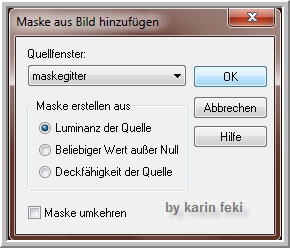
Zusammenfassen - Gruppe zusammenfassen
Effekte - Kanteneffekte - Nachzeichnen
Effekte 3D Schlagschatten
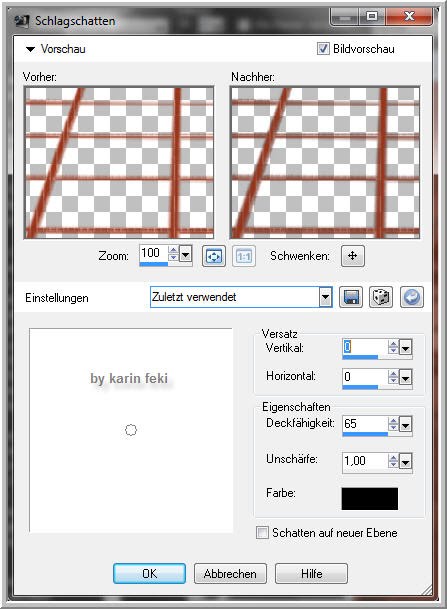
Plugin Graphics Plus_Cross Shadow wie in Punkt 1
******************************************************
Punkt: 5
Aktiviere Raster 1 - Bearbeiten - Kopieren
Auswahl alles - Bild auf Auswahl beschneiden
Auswahl alles - Bild - Leinwandgrösse
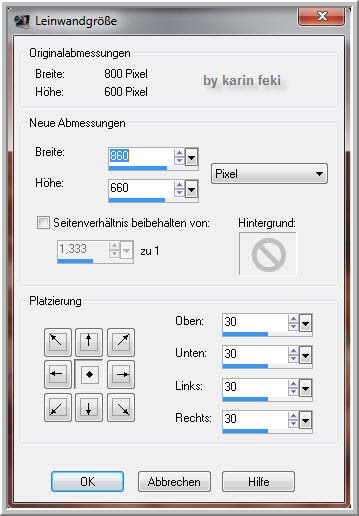
Auswahl umkehren
Bearbeiten - In eine Auswahl einfügen
Filter Unlimited 2.0 - Simple - Diamonds
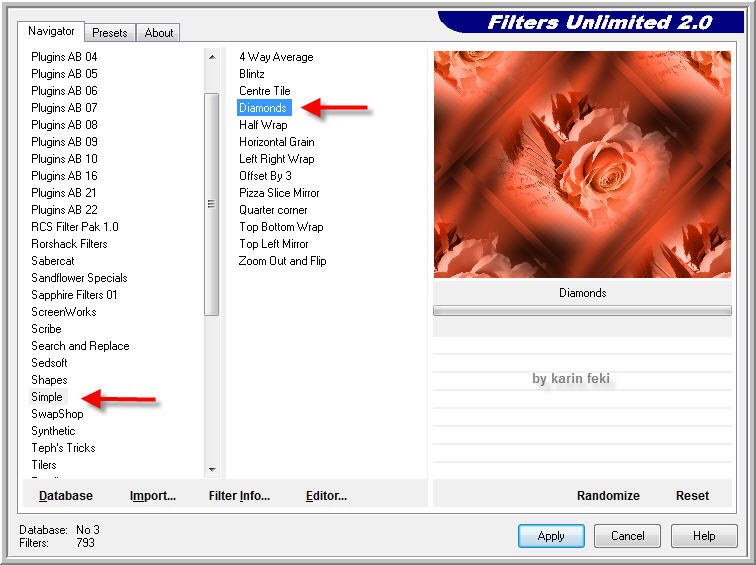
Plugin Graphics Plus_Cross Shadow wie in Punkt 1
Effekte - Textureffekte - Jalousie
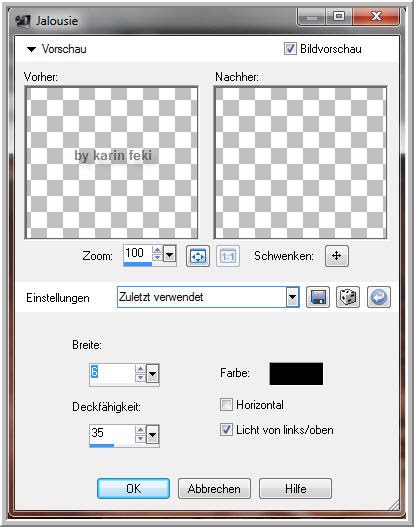
Effekte - 3D Effekte - Innenfase
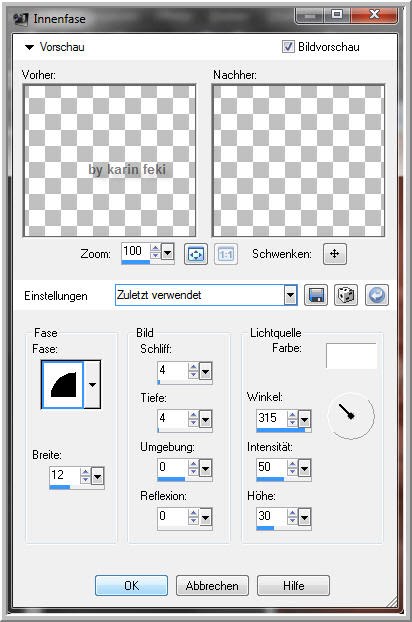
Effekte - Kanteneffekte - Nachzeichnen
Bearbeiten - Kopieren
Bearbeiten - als neue Ebene einfügen
Auswahl aufheben
Anordnen - An erster Stelle verschieben
Effekte 3D Schlagschatten
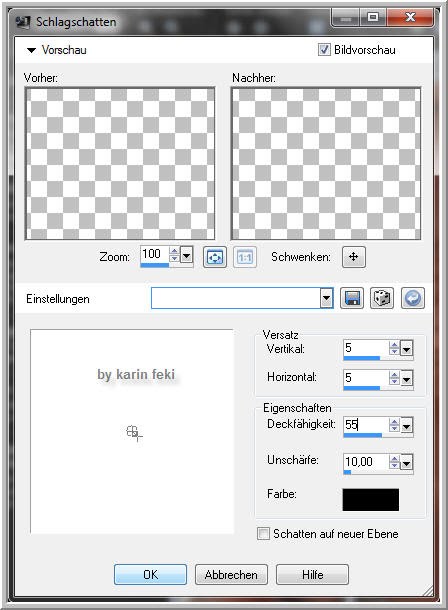
+ Minuswerte anwenden
Effekte - Verzerrungseffekte - Welle
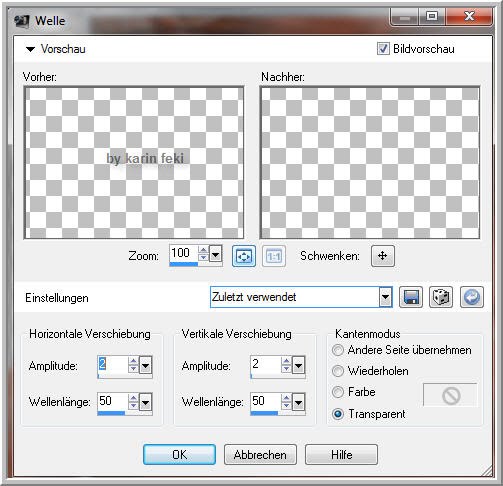
nochmal den Schlagschatten wie zuvor anwenden
******************************************************
Punkt: 6
Kopiere tubeclaudiaviza-mujer550 - Einfügen als neue Ebene
Bild Grösse ändern auf 110%
kein Haken bei Grösse aller Ebenen anpassen
verschiebe die Tube etwas nach links
Plugin_Xero Improver10/10/10
Effekte 3D Schlagschatten wie in Punkt 5
******************************************************
Punkt: 7
Aktiviere den Rand - duplizieren
Anordnen - An erster Stelle verschieben
Löschwerkzeug aktivieren
löscht das, was über Haare, Gesicht und Schuh zu sehen ist, weg
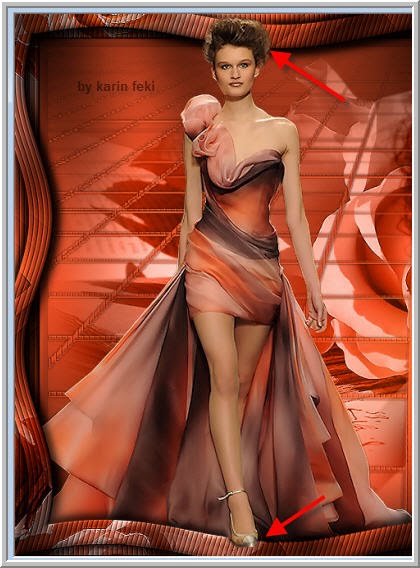
******************************************************
Punkt: 8
Kopiere Love_Peace_Jou - Einfügen als neue Ebene
Anordnen - nach unten verschieben
nach links oben schieben - siehe mein Bild
Auf Weiches Licht stellen
******************************************************
Punkt: 9
Füge deinen Text als neue Ebene ein
Wasserzeichen als neue Ebene einfügen
******************************************************
Punkt: 10
Animation
Aktiviere die Maske
Alien Skin Xenofex2_Constellation
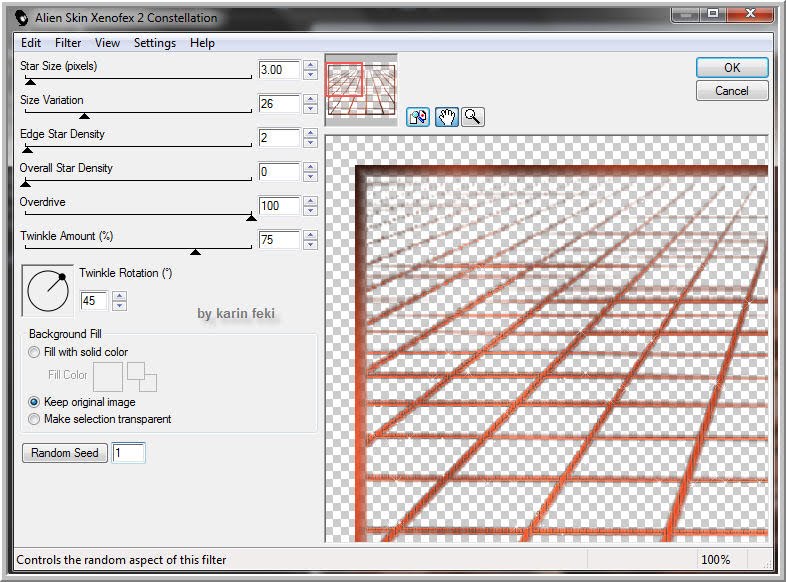
Kopieren alle Ebenen - AniShop - Einfügen als neue Animation
Zurück in PSP - letzten Schritt rückgängig machen
Constellation - Star Size jetzt auf 2.00 stellen , ohne Random Seed klicken
Kopieren alle Ebenen - AniShop - Einfügen nach dem aktuellen Einzelbild.
Bearbeiten - Alles auswählen
nun kannst du dein Bild als gif abspeichern
Toll, nun hast du es geschafft
ich hoffe, mein Tutorial hat dir gefallen.
LG Karin
************************************************
Ich bedanke mich herzlich bei meinen Testern
und Freunden für die wundervollen Bilder
Anita

|
Anja

|
Chrisi

|
Doris

|
Gisela

|
Karin S

|
Miriam

|
Moni

|
Petra

|
Silvie

|
Tyra

|
Ute

|
Gabriele112

|
Liane1
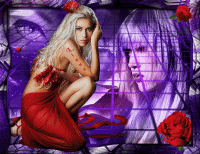
|
Andi

|
|
|
|
|
|
|
|
|
|
|
|
Back
Blends Index
Next
****************
Home